Панель швидкого запуску windows 7
Панель запуску Windows 7 - ця панель в самому низу екрану, де знаходиться кнопка «Пуск» і значки програм, які запущені. Як ви могли помітити в ОС Windows 7 дана панель пізнала модифікацій і стала практично не впізнаваною. Тепер на панелі можна розміщувати будь-які значки, таким чином вона отримала назву її панель швидкого запуску Windows 7.
Але не всім подобається, що їхня улюблена панель стала пропадати. На щастя це непорозуміння можна виправити і повернути панель швидкого запуску.
Як повернути панель швидкого запуску Windows 7?
Зробити це досить просто. Клацніть правою кнопкою миші по вільній області в панелі завдань і виберіть пункт «Панелі» - «Створити панель інструментів».
Так само хочеться відзначити, що перш ніж зробити це краще зняти галочку у спливаючому меню «Закріпити панель завдань».
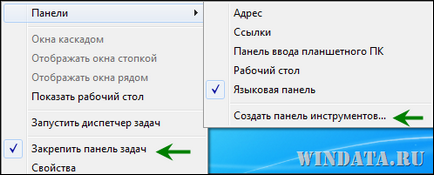
% Appdata% \ Microsoft \ Internet Explorer \ Quick Launch
Виглядати буде так:
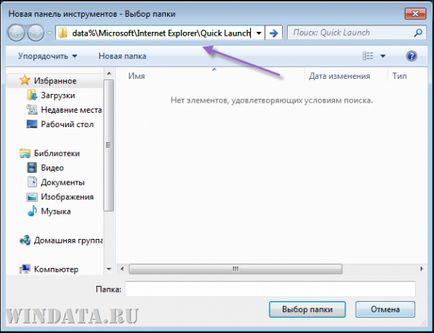
Далі натисніть клавішу Enter, і потім натисніть кнопку «Вибір папки».
Після цього ви можете спостерігати на панелі інструментів, що з'явилася панель швидкого запуску.
Однак, панель з'явиться з правої сторони занадто далеко і незручно. Що б змінити її розташування слід мишкою хапайте її за подвійну лінію з точок і перетягніть на її звичне місце. Ось тепер панель на місці разом з кнопкою «Пуск».
Панель буде порожній і ви зможете перетягнути на неї будь-які значки програм, якими ви користуєтеся найчастіше.
Однак поряд з панеллю ви побачите напис «Quick Launch». Для того що б прибрати її правою кнопкою миші на подвійний лінії і приберіть галочку «Показувати підпис» і «Показувати заголовок».
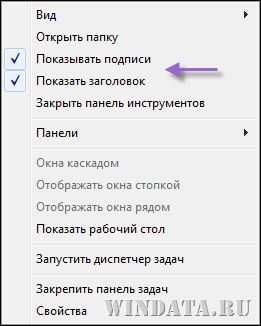
Далі в цьому ж меню поставте галочку «Закріпити панель завдань» і ось тепер улюблена панель на своєму законному місці.
Якщо вам подобатися мій сайт або конкретна сторінка, будь ласка, натисніть на кнопку "Мені подобається" нижче. Ви зможете поділитися з друзями цікавою і корисною інформацією, а я буду дуже вдячний вам.
Що ще почитати: